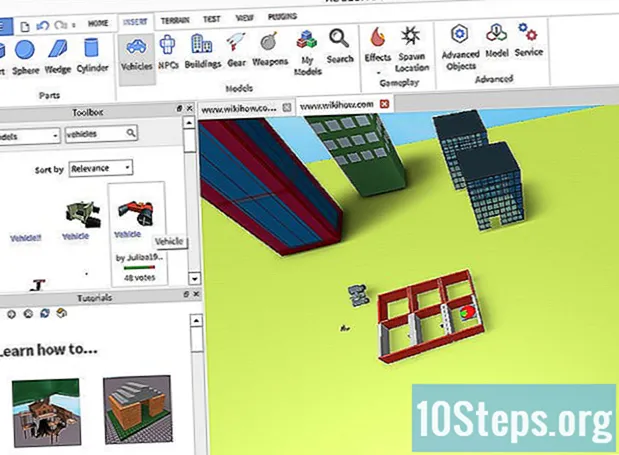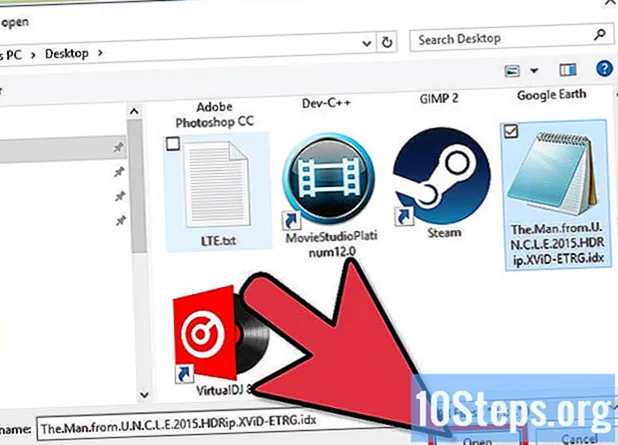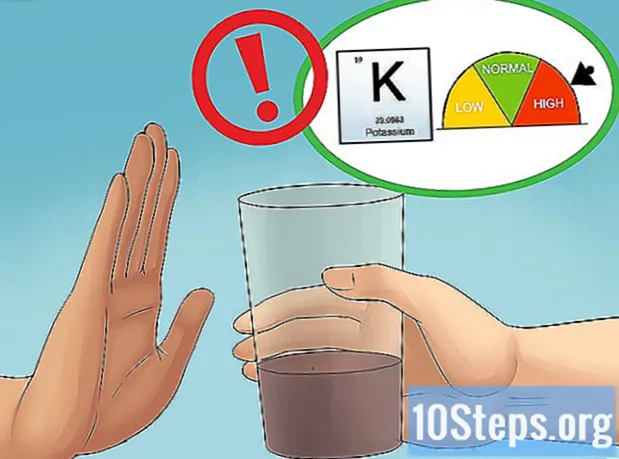Автор:
Vivian Patrick
Дата Створення:
10 Червень 2021
Дата Оновлення:
13 Травень 2024

Зміст
Ви хочете дізнатись, як відновити контактну інформацію, видалену з вашого iPhone? Прочитайте поради в цій статті, щоб дізнатися, що робити.
Кроки
Спосіб 1 з 3: Використання iTunes
Відкрийте iTunes на комп’ютері. Він представлений барвистою музичною нотою перед білим колом.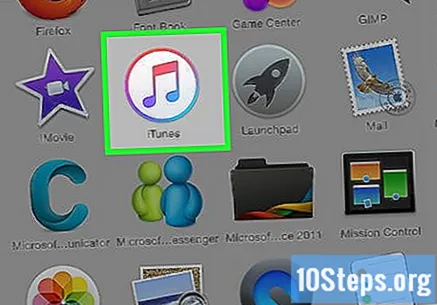
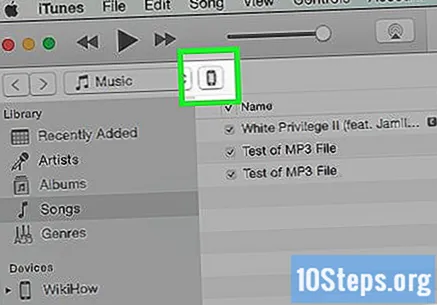
Підключіть iPhone до комп'ютера. Підключіть товстий кінець кабелю USB пристрою до апарата, а інший, тонший кінець, до порту Lightning на телефоні.
Клацніть на піктограму iPhone. Він знаходиться на сірій панелі у верхньому лівому куті iTunes.

натисніть Резюме. Параметр знаходиться на лівій панелі iTunes.
натисніть Відновіть iPhone. Варіант знаходиться у верхньому куті правої панелі iTunes.

Клацніть на резервну копію. Виберіть резервну копію, яку ви створили перед видаленням контактів з iPhone.
натисніть Відновити. Коли процес закінчиться, контакти iPhone знову повернуться до пам'яті, як і до того, як ви видалили.
Спосіб 2 з 3: Використання iCloud
Відкрийте меню налаштувань iPhone. Він представлений двома передачами і зазвичай знаходиться на головному екрані.
Прокрутіть сторінку вниз і натисніть Загальні. Варіант знаходиться у верхній частині третього розділу під Apple ID.
Прокрутіть сторінку вниз і натисніть Скинути. Варіант знаходиться внизу меню.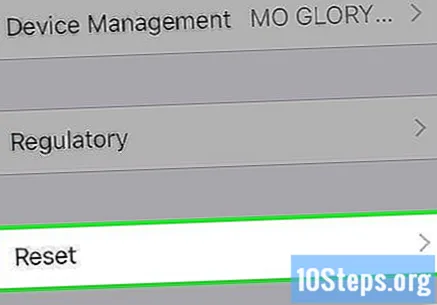
натисніть Видалення вмісту та налаштувань. Варіант знаходиться у верхній частині меню.
Введіть код, який ви використовуєте для розблокування iPhone.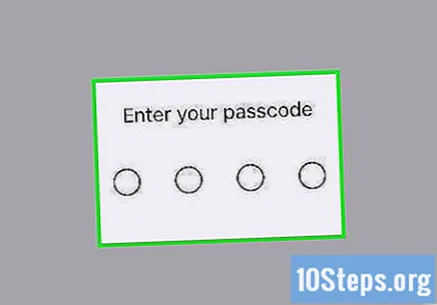
- Якщо потрібно, введіть "обмежений" код.
натисніть Видаліть iPhone. Це видалить усі налаштування, мультимедійні файли та дані з пристрою.
Зачекайте, поки iPhone скинеться. Це може зайняти кілька хвилин.
Дотримуйтесь інструкцій на екрані. Майстер налаштування допоможе вам у цьому процесі.
Виберіть свою мову. Просто натисніть на ваш улюблений варіант.
Виберіть країну або регіон. Просто натисніть на ваш улюблений варіант.
Клацніть на мережу Wi-Fi. У верхній частині екрана ви побачите список доступних мереж.
- Якщо потрібно, введіть пароль мережі.
- Якщо ви віддаєте перевагу, ви можете вибрати підключення до iTunes на комп’ютері за допомогою кабелю USB та додаткової опції Підключіться до iTunes.
натисніть Заздалегідь. Опція знаходиться у верхньому правому куті екрана.
Виберіть конфігурацію Служб локації. IPhone використовує цю послугу для функцій Maps, Find iPhone тощо.
- натисніть Увімкніть служби локації щоб програми могли використовувати вашу інформацію.
- натисніть Вимкніть служби локації щоб вони не могли використовувати вашу інформацію.
Створіть код. Використовуйте передбачений для цього простір.
- Якщо ви хочете створити код, який має більше чотирьох цифр (наприклад, шість), натисніть Параметри кодувнизу екрана.
Введіть код ще раз, щоб підтвердити його.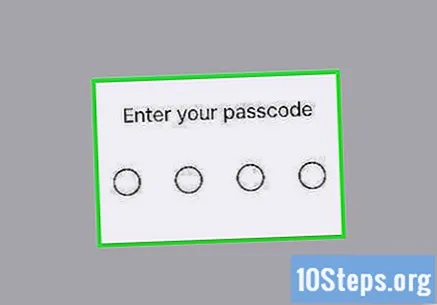
натисніть Відновлення з резервної копії iCloud. Параметр знаходиться вгорі меню налаштувань.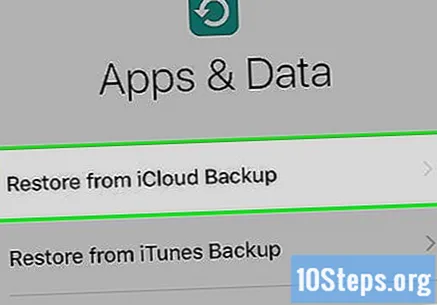
Введіть свій ідентифікатор Apple і пароль.
натисніть Заздалегідь. Ця опція знаходиться у верхньому правому куті екрана та надає доступ до сторінки "Загальні положення та умови" Apple.
- Прокрутіть сторінку вниз, щоб прочитати вміст.
натисніть Прийняти. Опція знаходиться в правому нижньому куті екрана.
Клацніть на резервну копію. Виберіть резервну копію, яку ви створили до того, як видалили контакти з iPhone.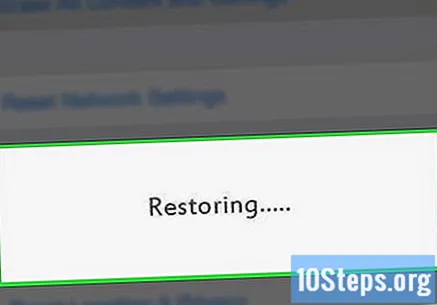
- IPhone почне завантажувати резервну копію iCloud. Після відновлення налаштування, програми та контакти будуть переінстальовані.
Метод 3 із 3: Використання програми обміну повідомленнями
Відкрийте програму обміну повідомленнями. Він представлений зеленим значком, який містить маленьку білу повітряну кулю, і знаходиться на головному екрані.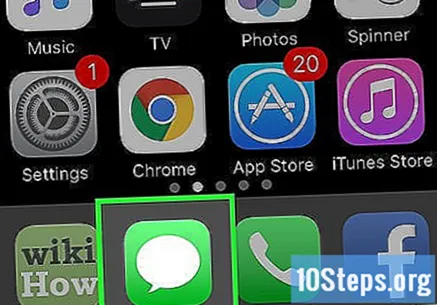
- Ця опція використовується для отримання контактів, яким ви вже надсилали повідомлення.
Клацніть на піктограму "Нове повідомлення". Варіант представлений прямокутником з олівцем і знаходиться у верхньому правому куті екрана.
Почніть вводити ім'я загубленого контакту.
Клацніть на контактну інформацію. Якщо ви знайдете контакт у запропонованих пропозиціях, натисніть його або номер, щоб отримати доступ до більшої кількості даних.
Поради
- Регулярно створюйте резервні копії iPhone за допомогою iCloud або iTunes, щоб полегшити доступ до старих даних - на випадок, якщо ви загубите пристрій або випадково щось стерте.